איך משתמשים במצלמת הסמארטפון ומציגים את התמונה על גבי הטלוויזיה?
הטלוויזיות החכמות של Samsung עברו שינוי מ"מכשיר" שרק מאפשר צפייה בתכני וידאו, למסך רב שימושי שניתן לשתף בו מגוון נתונים ומידע. אחת האפשרויות היא להשתמש בסמארטפון כמצלמת טלוויזיה, למשל לטובת אימונים מהבית, ועידות וידאו ולימודים מקוונים. בואו לחוות את הטלוויזיה בדרך חדשה וחכמה יותר.
עדכון חשוב: עקב שינוי במדיניות Google, שירות Google Duo לא זמין עוד בטלוויזיות Samsung החל מ-9 במרץ 2024.
המצלמה הניידת מיועדת למשתמשים המעוניינים להשתמש בטלוויזיה עם Multi View או כל יישום אחר שעושה שימוש במצלמה, אבל אין להם מצלמת USB. את המצלמה הניידת ניתן למצוא ביישום SmartThings > תוסף טלוויזיה, ויש צורך לבצע רישום של המצלמה לפני שתוכלו ליהנות ממנה בטלוויזיה.

רישום הטלוויזיה ביישום SmartThings בסמארטפון
שלב 1. כשאתם מפעילים יישומי טלוויזיה הדורשים חיבור מצלמה (למשל Smart Trainer, Multi View וכד'), תופיע בטלוויזיה הודעה על חיבור מצלמה. בחרו בלחצן מצלמה ניידת.
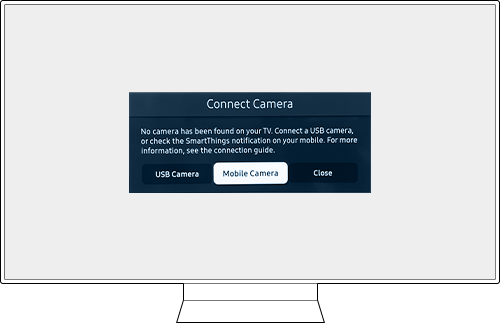
שלב 2. סרקו את הקוד.
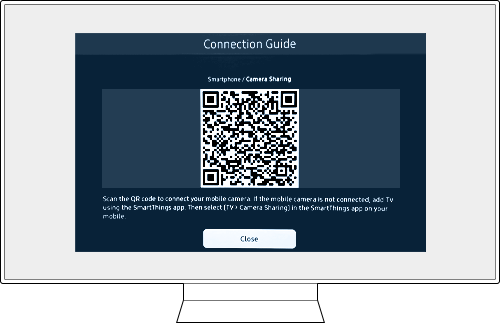
שלב 3. אם יישום SmartThings כבר מותקן במכשיר, תקושרו לרישום הטלוויזיה, אם לא, תקושרו לדף ההתקנה של היישום.
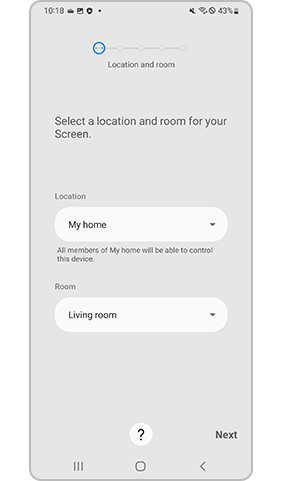
שלב 4. בסיום הרישום, עברו לדף תוסף טלוויזיה בסמארטפון, והפעילו משם את המצלמה הניידת בלחיצה על שיתוף מצלמה.
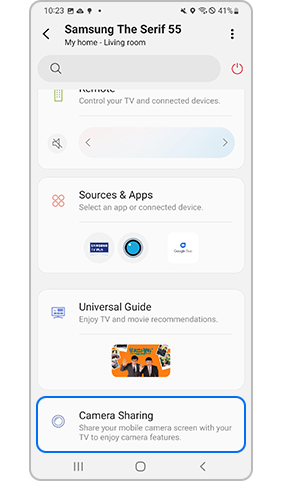
הפעלת המצלמה הניידת בסיום הרישום
שלב 1. כשאתם מפעילים יישומי טלוויזיה הדורשים חיבור מצלמה (למשל Smart Trainer, Multi View וכד'), תופיע בטלוויזיה וסמארטפון הודעה על חיבור מצלמה. בחרו בלחצן מצלמה ניידת.
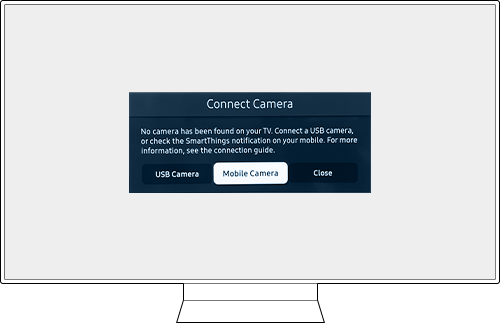
שלב 2. לחצו על ההודעה שקיבלתם. כדי לקבל גישה מהירה למצלמה הניידת תצטרכו להפעיל את ההתראות ביישום SmartThings.
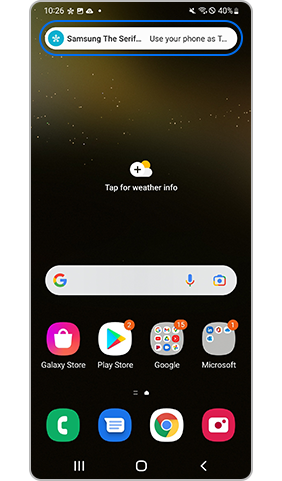
שלב 3. המצלמה הניידת תופעל. פשוט הציבו את המכשיר במיקום הרצוי, הוא מוכן כעת לשימוש.
שלב 4. עכשיו תוכלו להשתמש בכל תכונות הטלוויזיה הדורשות מצלמה כגון Multi View וכד'.
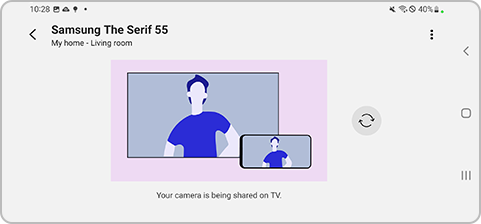
משתמשי מותגים אחרים מתבקשים לעיין במדריך הבא:
שלב 1. כשאתם מפעילים יישומי טלוויזיה הדורשים חיבור מצלמה (למשל Smart Trainer, Multi View וכד'), תופיע בטלוויזיה הודעה על חיבור מצלמה. בחרו בלחצן מצלמה ניידת.
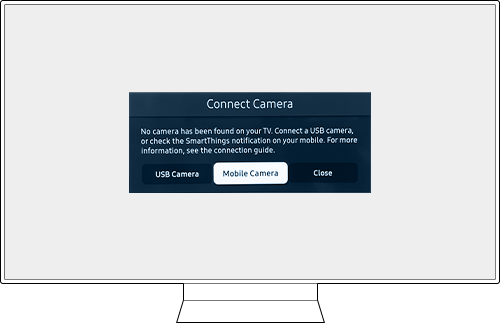
שלב 2. סרקו את הקוד.
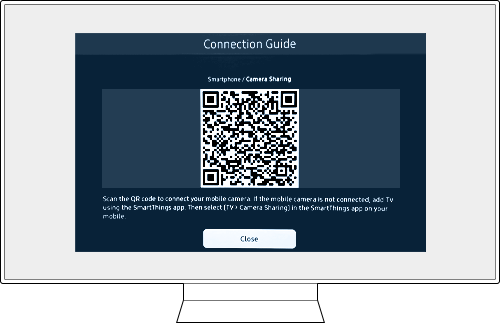
שלב 3. המצלמה הניידת תופעל. פשוט הציבו את המכשיר במיקום הרצוי, הוא מוכן כעת לשימוש.
שלב 4. עכשיו תוכלו להשתמש בכל תכונות הטלוויזיה הדורשות מצלמה כגון Multi View וכד'.
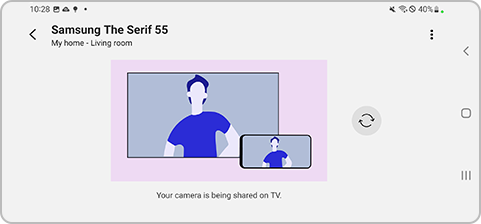
מכשירים תואמים
דגמים נתמכים של טלוויזיות Samsung
∙ QN900B/QN800B/QN700B/QN95B/S95B/QN90B/QN85B/Q80B/Q75B/Q70B/Q60B/BU8500/BU8000/ה-Serif/ה-Frame (למעט דגמי 32 אינץ')/ה-Sero/Smart Monitor (’22 M50B ומעלה)/Gaming Monitor (G65B ומעלה)
מערכות הפעלה נתמכות
∙ Android 10 ומעלה
∙ iOS 13 ומעלה
הערות:
- אם אתם נתקלים בבעיות עם הטלוויזיה החכמה של Samsung, בדקו אם קיימים עדכוני תוכנה זמינים העשויים לתקן את הבעיה.
- צילומי מסך ותפריטים של המכשיר עשויים להשתנות בהתאם לדגם המכשיר ולגרסת התוכנה.
תודה על המשוב שלך
יש להשיב לכל השאלות.